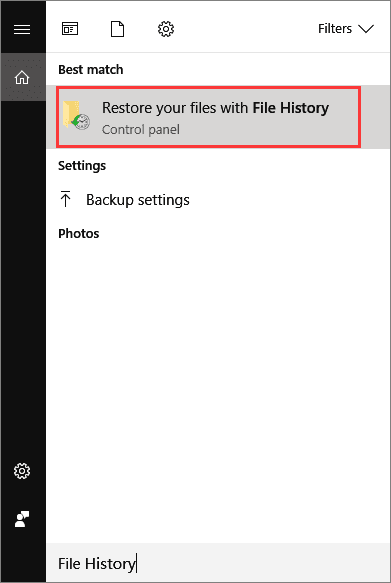هل يمكن استعادة الملفات المحذوفة نهائياً على ويندوز 10؟
اعتُقد دوما أن الملفات تحذف نهائياً عند إفراغ سلة المحذوفات أو عند الضغط على زري Shift + Delete معاً في نظام الويندوز، لذا، كيف يمكنك استعادة هذه الملفات في ويندوز 10؟
نظراً لطبيعة التخزين الرقمي للبيانات، فإن الملفات المحذوفة نهائياً لا تختفي من جهاز الكومبيوتر الخاص بك على الفور، وإنما يعمل النظام على تحديد مربعات البيانات، التي كانت تحتوي على الملفات المحذوفة سابقاً، بأنها مربعات بيانات متاحة للاستخدام، ويُنتظر أن يتم إعادة استخدام هذه المربعات مجدداً عن طريق كتابة ملفات وبيانات جديدة فوق الملفات والبيانات الموجودة سابقاً.
هذا يعني أن الملفات تكون قابلة للاسترجاع في أغلب الأحيان طالما لم يتم الكتابة فوقها، لذا إن قمت بحذف ملفاتك الهامة نهائياً فلا تقلق فالحل موجود هنا.
والآن، وبعد أن عرفت هذه المعلومة، ستدرك أنه للقيام بعملية استرجاع كاملة وناجحة للملفات المحذوفة، سيكون عليك ألا تستخدم القرص أو الجهاز بعد مسح الملفات الهامة بالخطأ، فاستمرارك في استخدام الجهاز سيزيد من فرصة الكتابة فوق هذه الملفات، مما سيجعلها غير قابلة للاستعادة.
ملحوظة: إذا كنت تمتلك نسخة سابقة من النظام وكانت تحتوي على الملفات المحذوفة نهائياً، عندها سيمكنك استعادة هذا الملف من خلال خاصية File History الموجودة في ويندوز 10.
إذا لم تكن تمتلك هذه النسخة استخدم برنامج EaseUS لاستعادة الملف لاسترجاع الملفات لتتمكن من استعادة هذه الملفات المحذوفة نهائياً من جهاز الكومبيوتر الخاص بك.
الطريقة الأولى: استعادة الملفات المحذوفة نهائياً من ويندوز 10 مجاناً من خلال خاصية File History
قبل أن تحاول استخدام برنامج EaseUS لاسترجاع الملفات من ويندوز 10، يمكنك في البداية أن تحاول استعادة الملفات من خلال خاصية File History الجديدة في ويندوز 10 وهي عبارة عن أداة تقوم بصنع نسخ احتياطية مجانية وتسمح لك باستعادتهم من داخل النظام، ويمكنك استخدامها لاستعادة النسخ الاحتياطية من الملفات المحذوفة من خلال الخطوات الآتية:
1. افتح المجلد الذي يحتوي على الملفات المحذوفة التي ترغب في استرجاعها على ويندوز 10 ثم قم بتسجيل العنوان الخاص بهذا المجلد.
2. اكتب File History في قائمة ابدأ في مربع البحث ثم افتح البرنامج.
![]()
3. قم بالبحث داخل نافذة File History عن عنوان المجلد الذي قمت بتسجيله والذي يحتوي على ملفاتك المحذوفة، ستعرض لك النافذة كل الملفات الموجودة داخل النسخة الاحتياطية من هذا المجلد، قم بالضغط على زر Previous button لتجد الملف الذي ترغب في استرجاعه، ثم اضغط على زر Restore الأخضر.
![]()
4. إذا حذرك الكومبيوتر بأن المجلد يحتوي على ملف بنفس الاسم، قم إذاً باختيار Replace the file in the destination لتستعيد الملف المحذوف نهائياً.
![]()
الطريقة الثانية: استعادة الملفات المحذوفة نهائياً في ويندوز 10 عن طريق برنامج
إذا لم تتمكن أداة File History من مساعدتك، حينها يصبح برنامج EaseUS file recovery الحل الأفضل أمامك لاسترجاع تلك الملفات المحذوفة نهائياً، ويسمح لك برنامج EaseUS Windows 10 data recovery باستعادة الملفات المحذوفة نهائياً في ويندوز 10 في دقائق معدودة.
يعد برنامج EaseUS Data Recovery أشهر وأسرع البرامج في استعادة الملفات، خصوصاً عندما يصل الأمر إلى الملفات المحذوفة نهائياً، وستتمكن من استعادة الملفات المحذوفة في ويندوز 10/8.1/8/7/XP/Vista في ثلاثة خطوات فقط:
![]()
![]()
![]()
![]()
![]()
![]()